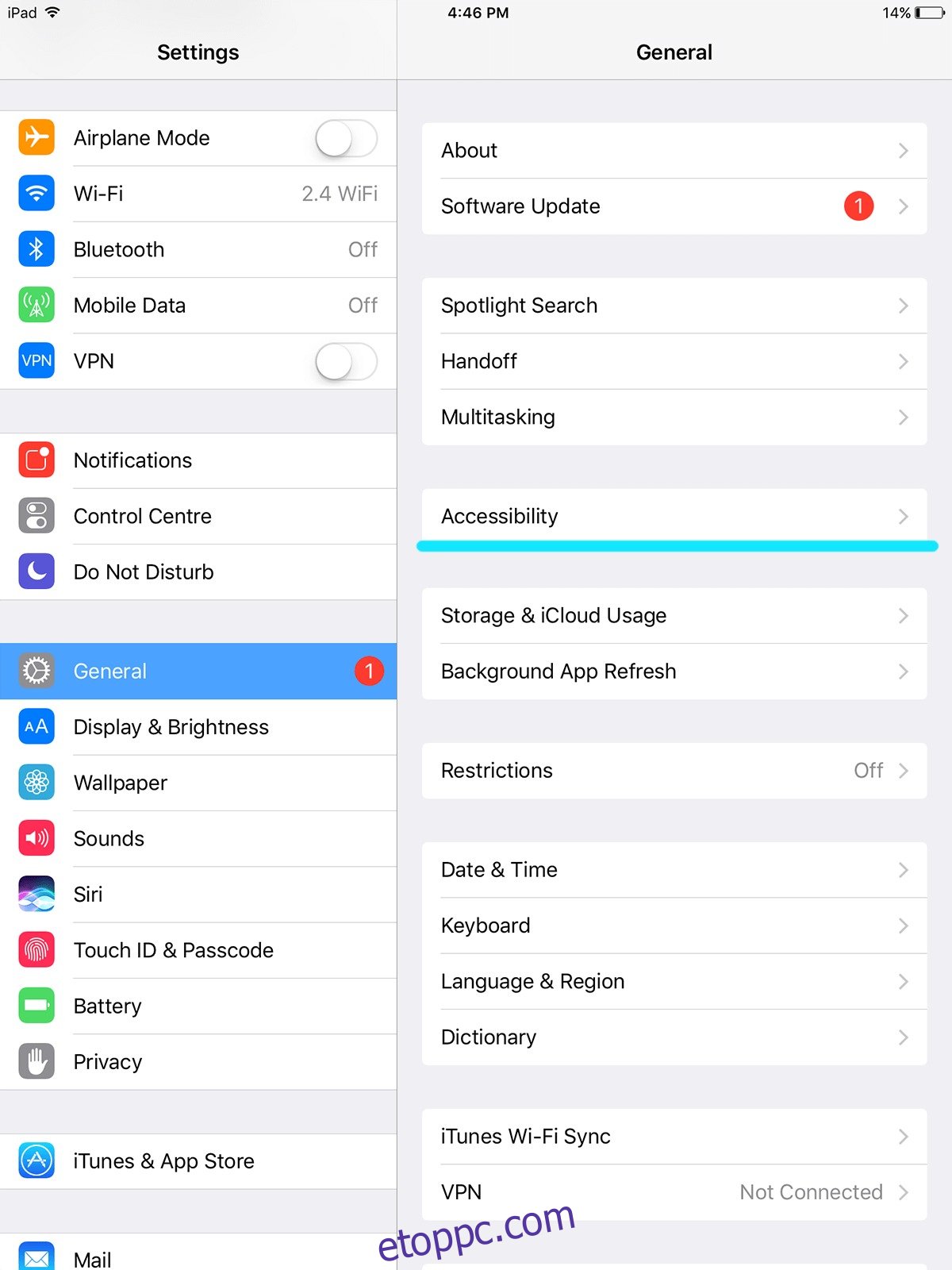Az iOS-eszközök a legerősebb felépítés ellenére is érzékenyek a sérülésekre. Korábban már megbeszéltük, hogy mit lehet tenni egy androidos telefon bekapcsológombjának törése esetén. Ha ugyanez történne egy iOS-eszközön, akkor nagyobb nehézségekbe ütközhetnénk, mivel az iOS bekapcsológombja további funkciókat lát el. Ha iPhone készüléke elromlott, két dolgot tehet; Azonnal javíttassa meg, vagy találjon megoldást a be-/kikapcsolására és a napi használatba.
Tartalomjegyzék
1. Kapcsolja be
Ha iOS-eszköze hibásan működő bekapcsológomb miatt van kikapcsolva, akkor újra be kell kapcsolnia. Ellentétben az Androiddal, a bekapcsoló funkciót nem lehet átrendelni a hangerőszabályzókhoz, mivel az iOS így nagyon le van zárva. Az iOS-eszköz bekapcsolásához azonban egyszerűen csatlakoztassa a töltőhöz, és néhány perc múlva automatikusan bekapcsol.
2. Segítő érintés
Az Assistive Touch funkció olyan helyzetekben létezik, amikor a bekapcsológomb nem érhető el, vagy hibásan működik. Ez egy átfedés, amely lehetővé teszi, hogy visszanyerje mindazokat a funkciókat, amelyeket a bekapcsológombbal nyújthatna. Ide tartozik a képernyőzár/feloldás, a kikapcsolás és a képernyőképek készítése. Ez azzal az előnnyel is jár, hogy szükség esetén ki kell cserélni a hangerőgombokat.
Az Assistive Touch eléréséhez
Lépjen a Beállítások > Általános > Kisegítő lehetőségek (görgessen le) > Assistive Touch (görgessen le) menüpontra.
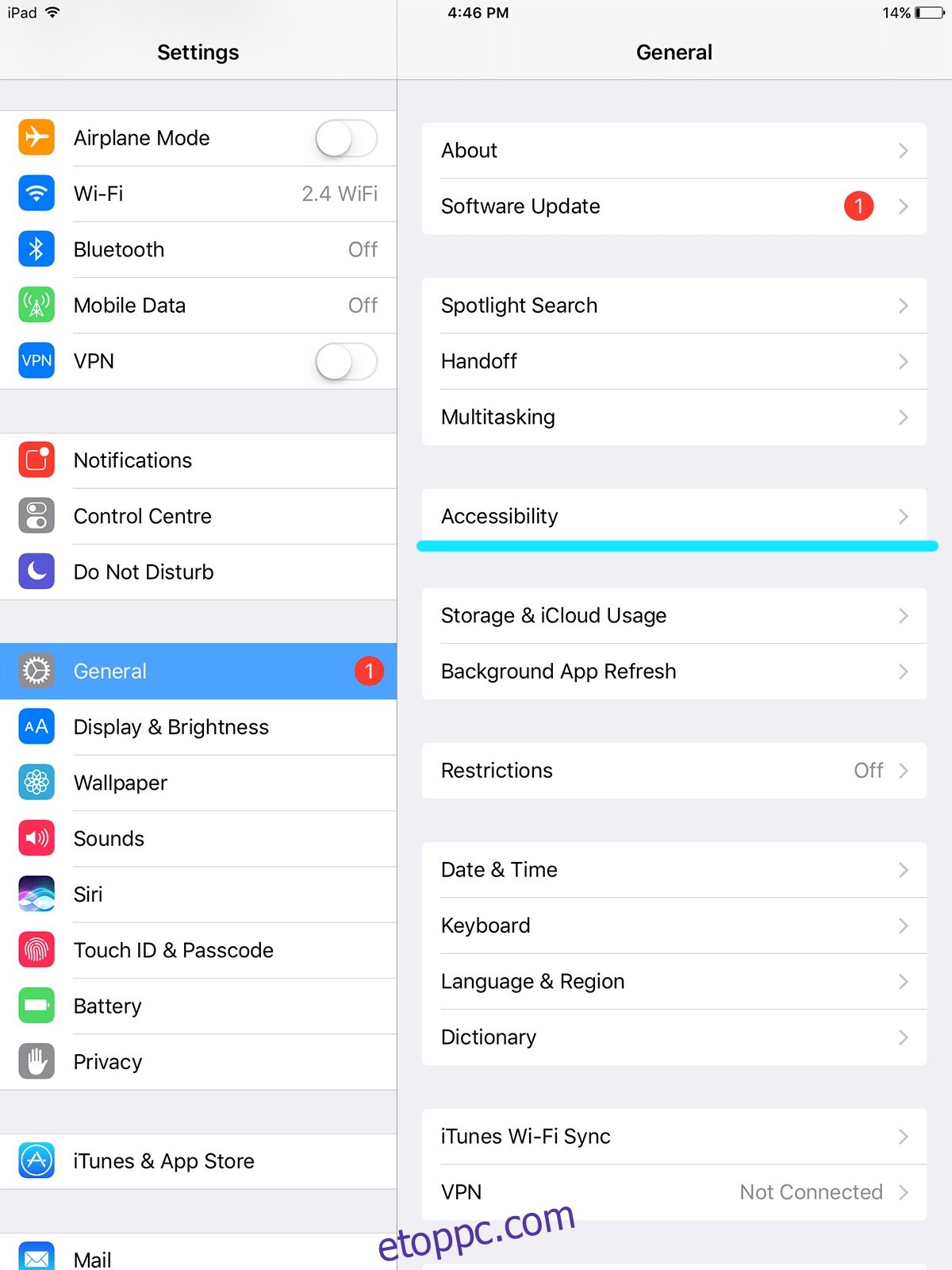
Érintse meg az Assistive Touch melletti gombot az Assistive Touch menü eléréséhez és bekapcsolásához. Tudni fogja, hogy be van kapcsolva, amikor egy új gomb kezd lebegni a képernyő felett. Szürke négyzet, belül fehér körrel. Ez az ikon bárhol elhelyezhető a képernyőn, ahol jól érzi magát.
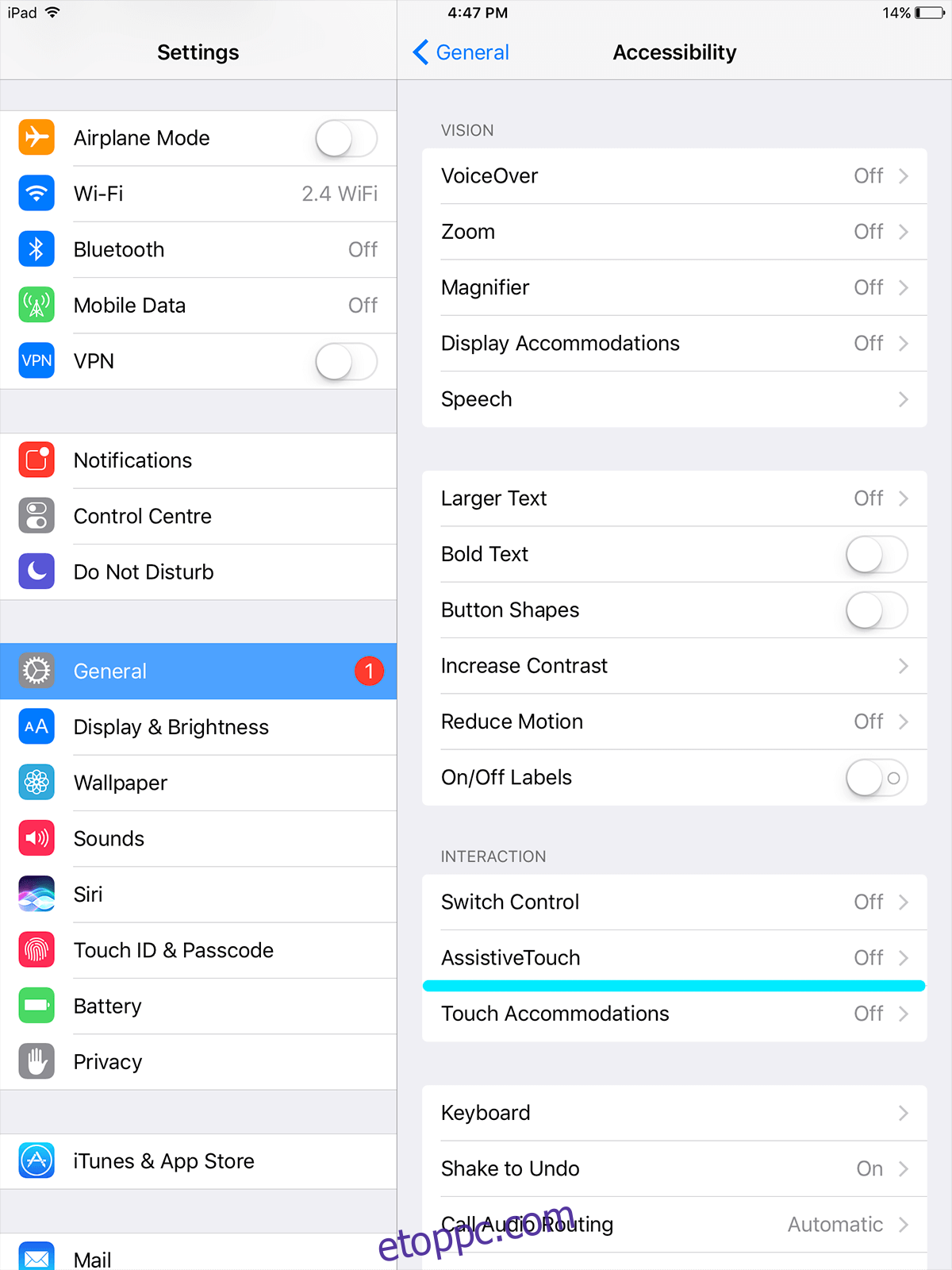
Testreszabhatja, hogy milyen egyéb opciók jelenjenek meg ebben a menüben. Egyéni kézmozdulatokat is menthet, amelyek alkalmazásokat/műveleteket indíthatnak el ezeken a gesztusokon alapulóan. pl. rajzolhat egy kört a képernyőre a kikapcsolás menü elindításához.
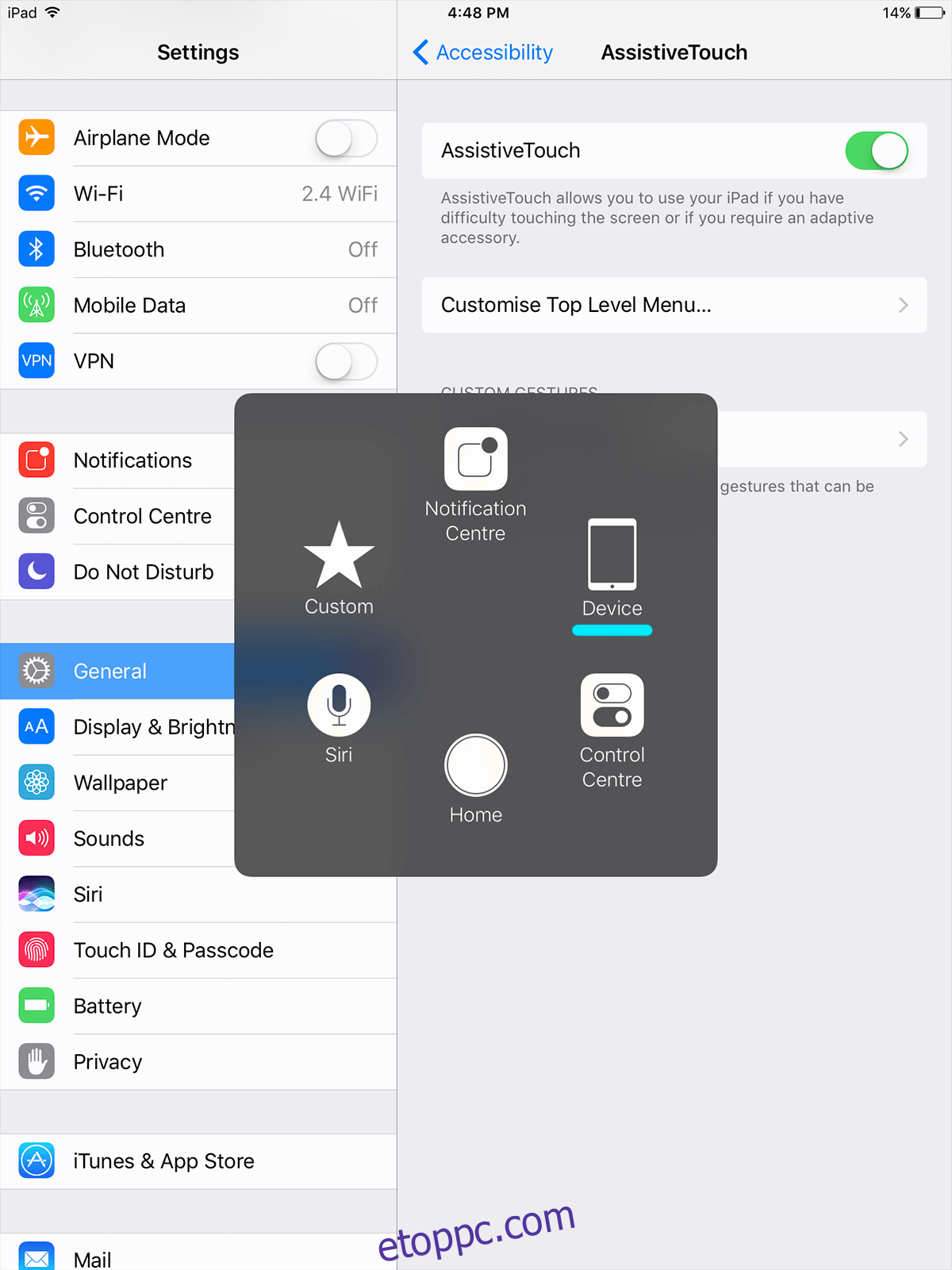
3. Zárolás/feloldás
Miután beállította a fentieket. Érintse meg a lebegő Assistive Touch ikont a menü megjelenítéséhez.
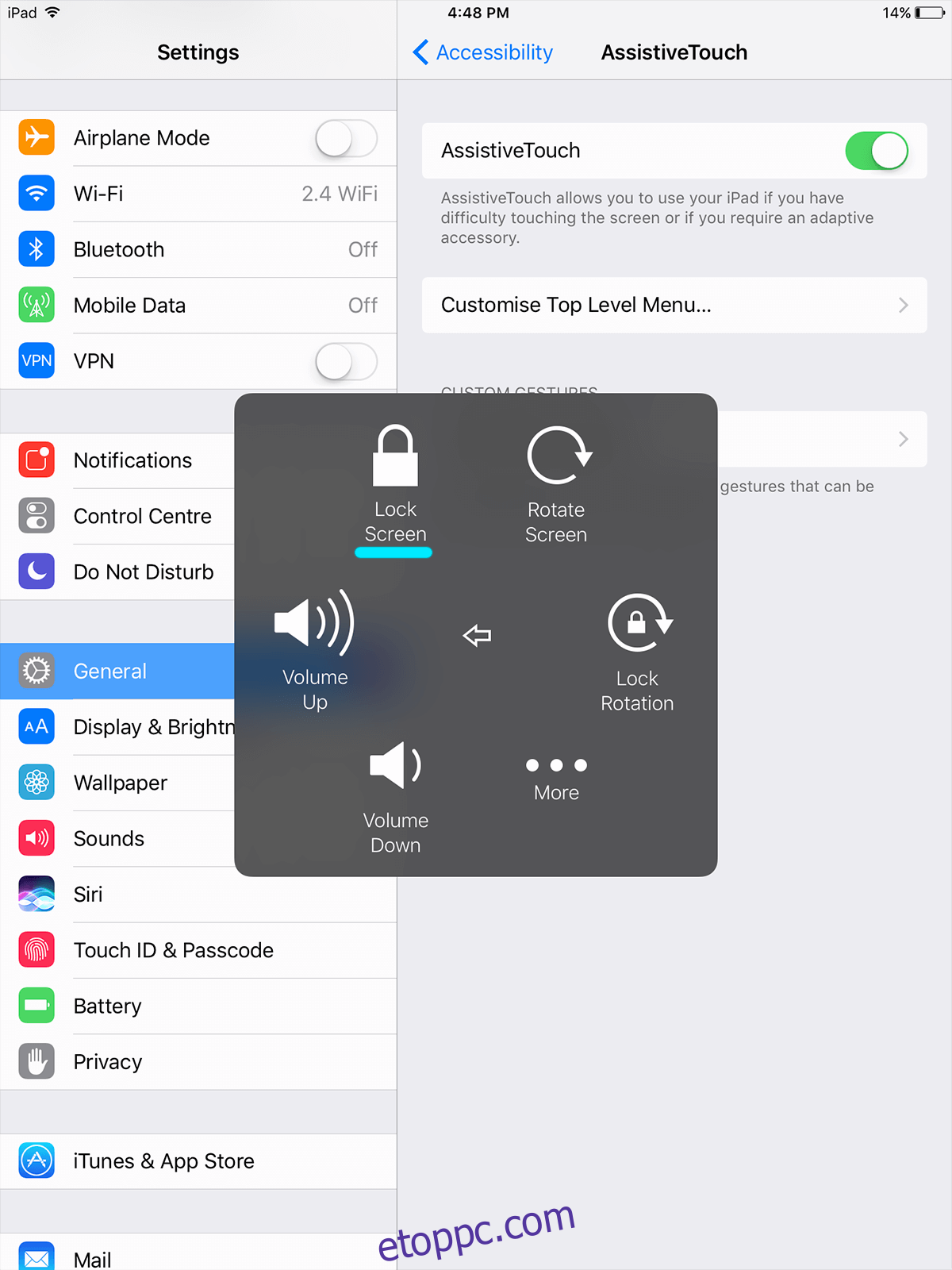
Ha ott van, koppintson az „Eszköz” ikonra, és itt megjelenik a „Képernyő lezárása”, amelynek megérintésével a képernyő lezáródik. A képernyőzárat a menü gomb megérintésével oldhatja fel.
4. Képernyőképek
Érintse meg az Assistive Touch gombot, majd az „Eszköz”, a „Továbbiak”, majd a „Képernyőkép” elemet.
Ez lehetővé teszi az iOS-eszköz normál működésének megőrzését a törött bekapcsológomb ellenére. Bár azt javasoljuk, hogy javíttassa meg.
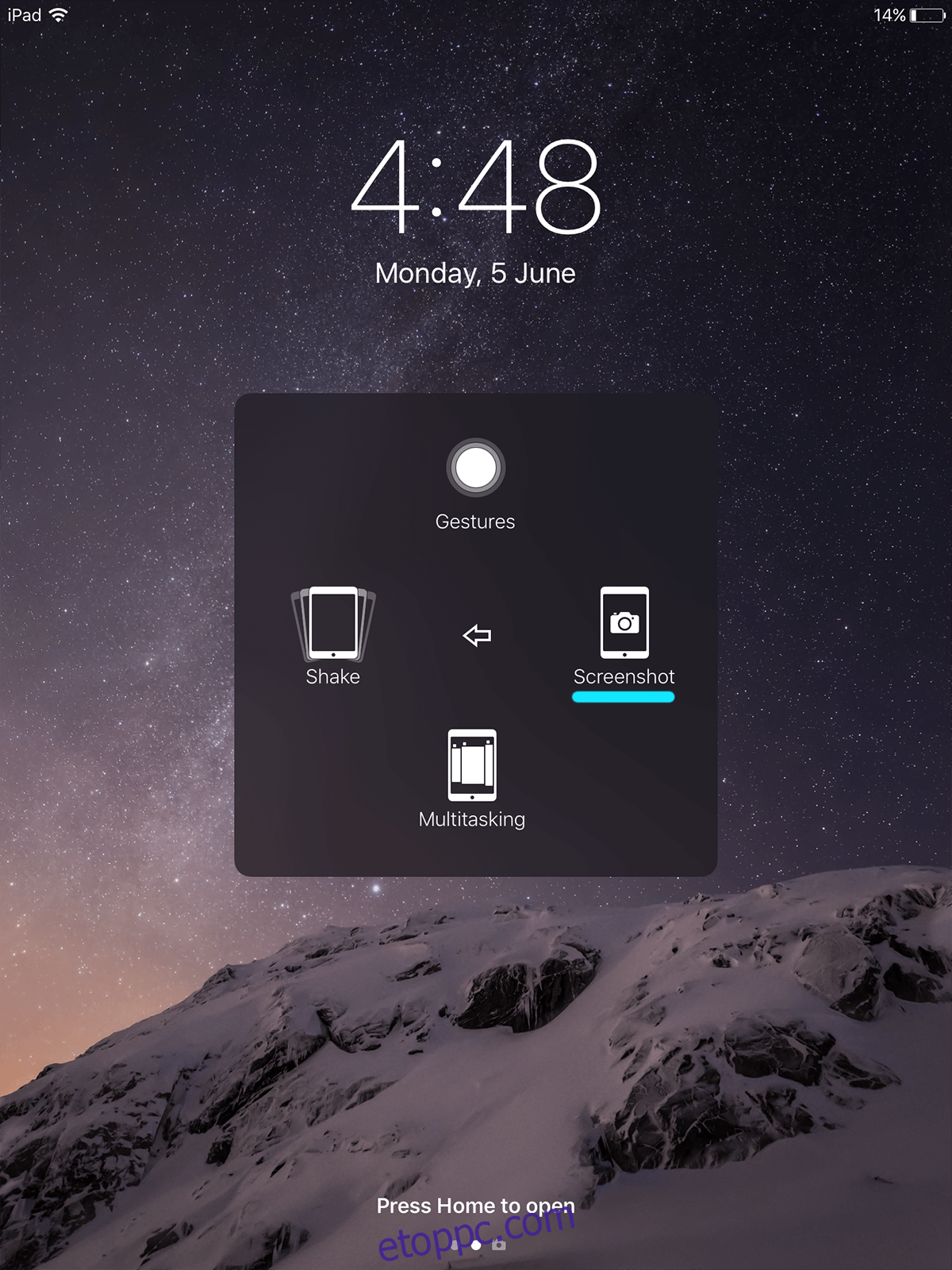
Míg az iPhone-on csak akkor rendelheti át a kulcsokat, ha feltöri azt, az Assistive Touc funkció ésszerű alternatívát jelent. Ez a funkció régóta népszerű a nem reagáló Kezdőlap gombokkal rendelkező régebbi iPhone modelleken. Meglehetősen jó megoldás, ha elromlott a bekapcsológombbal rendelkező iPhone-ja.